Utilizați Photoshop pentru a crea o copertă pentru cronologie Facebook

Măsurători + șablon gratuit
Imaginea profilului Facebook vine la 160 x 160 pixeli, în timp ce dimensiunea fotografiei de pe copertă este de 851 x 315. Puteți face clic pe imaginea de mai jos pentru a descărca direct șablonul nostru gratuit, pe care îl voi folosi pentru acest tutorial.

Începeți cu calendarul Facebook
Afară de pe web, există multe inspirații pe care le puteți găsi pentru a vă ajuta să obțineți o idee de acoperire a fotografiilor. Majoritatea acoperirilor se joacă cu perspectiva și fundalul folosind un efect "imagine în imagine". Găsiți designerul dvs. interior, formați-vă ideea și luați toate fotografiile de care aveți nevoie înainte de a intra în Photoshop.

Timpul Photoshop
După ce descărcați șablonul nostru, primul lucru pe care doriți să îl faceți - după plasarea acestuia în dosarul cu toate fișierele preferate - este să o deschizi în Photoshop. Ar trebui să arate astfel:

Voi îndrepta imediat atenția asupra panoului Layers, unde se va desfășura cea mai mare parte a acțiunii. Șablonul conține cinci straturi. Două dintre acestea nu trebuie să atingeți (de aceea sunt blocați) și alți trei pe care îi veți folosi.
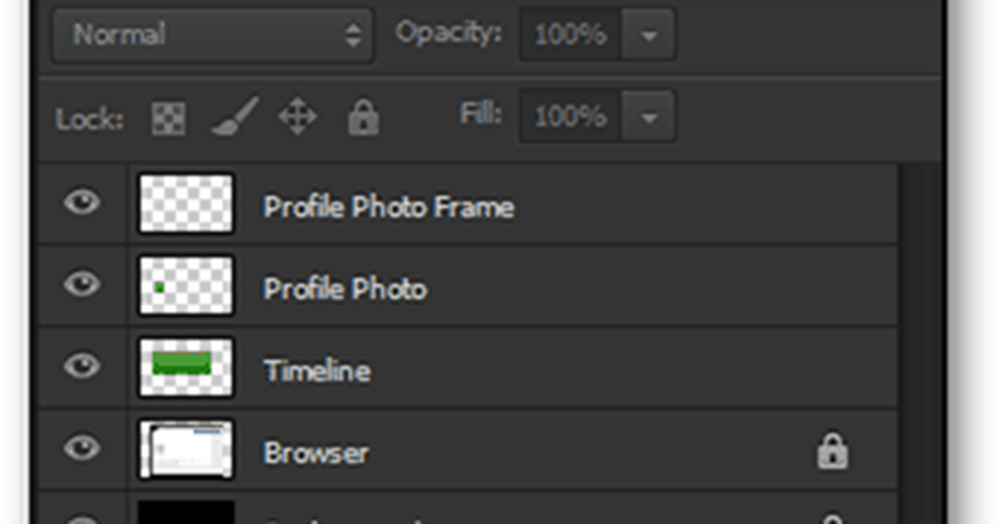
În timp ce lucrați pe cronologie, doriți să plasați straturile între Rama foto a profilului și stratul Fotografie de profil strat. Puteți vedea motivul din spatele acestui aspect în ecranul de selecție din partea de jos a articolului.
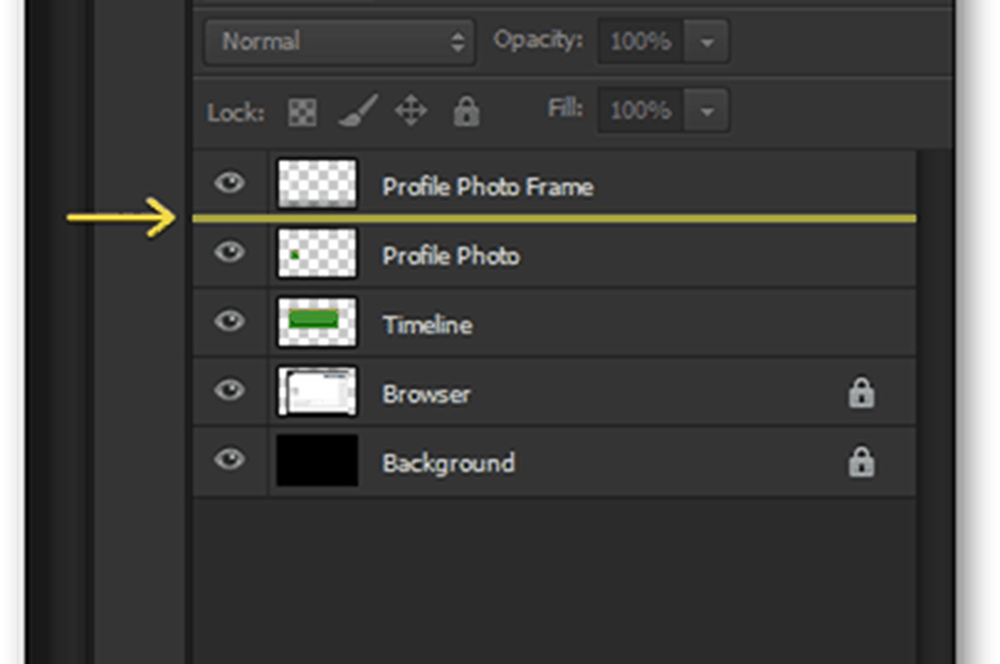
Puteți face cronologia dvs. în orice fel doriți. Poți și tu ar trebui și cu tot ce ai. Dacă vă simțiți creativi, dar nu știți cum să realizați o anumită sarcină în Photoshop, nu ezitați să ne întrebați la GroovyAnswers! sau să ne uităm la celelalte tutoriale ale Photoshop. Iată-mi a mea:
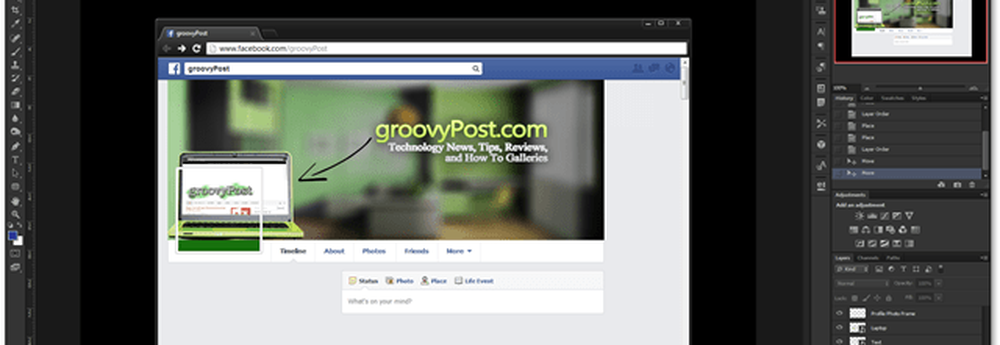
Și iată ce e al meu straturi panoul arată astfel:
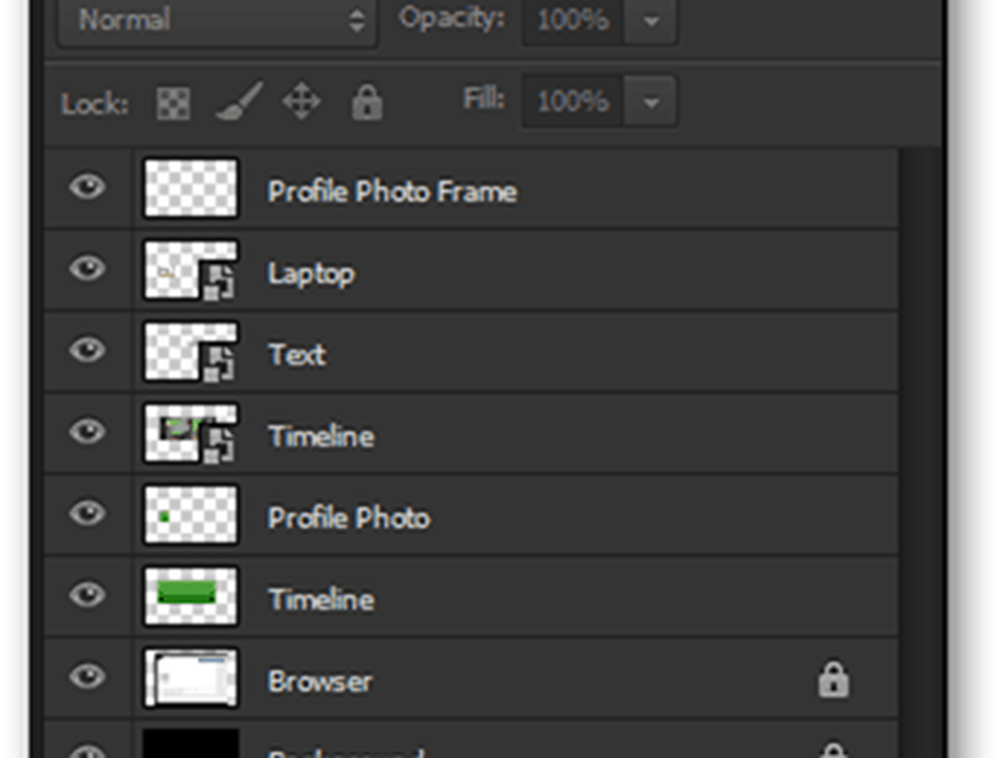
Exportator
Exportându-vă cronologia Facebook este locul unde lucrurile devin puțin complicate. Urmați îndeaproape pașii de mai jos pentru a evita alinierea cronologică incorectă. Începeți prin deplasarea Fotografie de profil și Cronologie straturi care au apărut cu șablonul în partea de sus.

Și apoi dezactivarea lor.
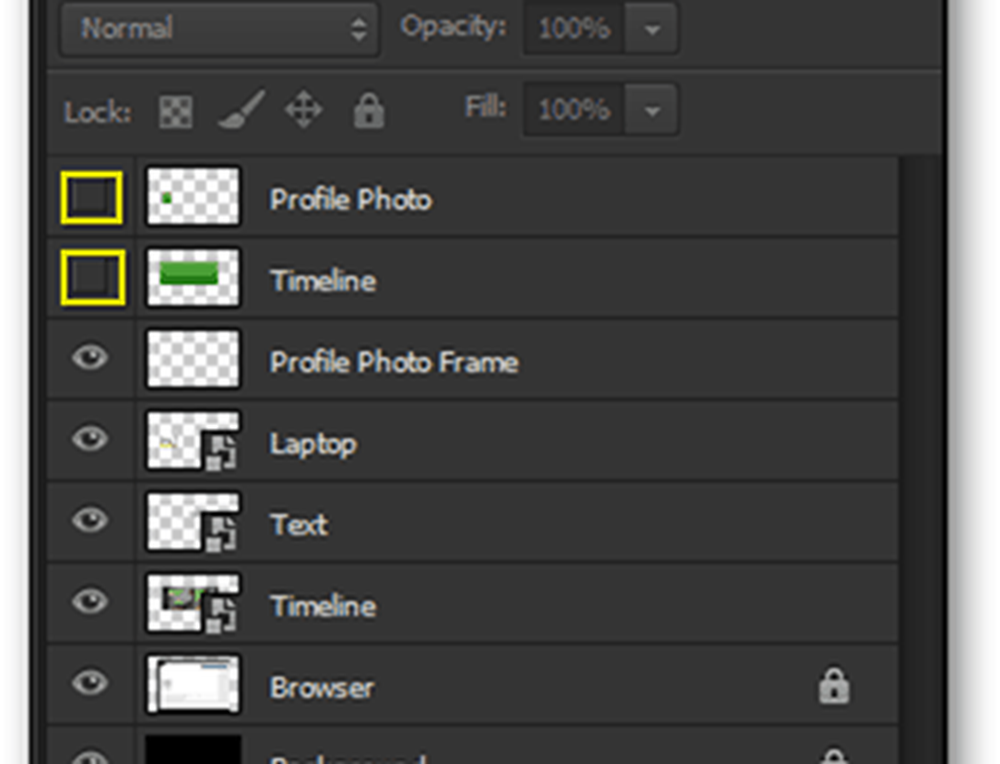
Acum, selectați toate straturile de mai jos Rama foto a profilului cu Ctrl + Dați clic pe.
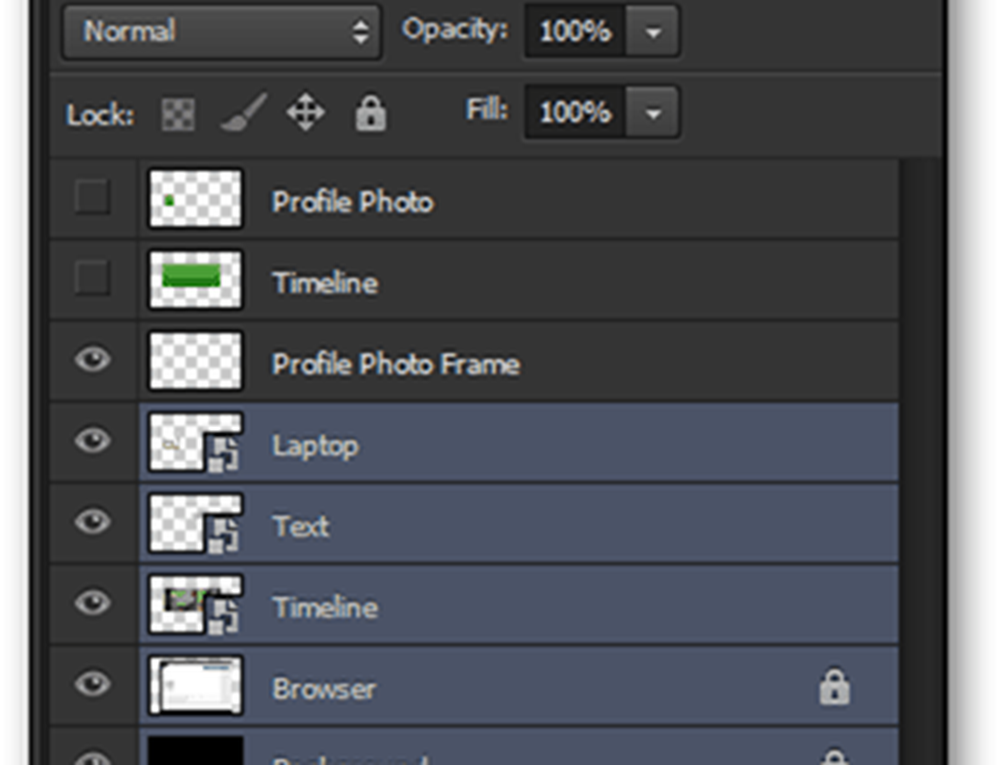
Apoi faceți a Faceți clic dreapta> Mergeți straturile.
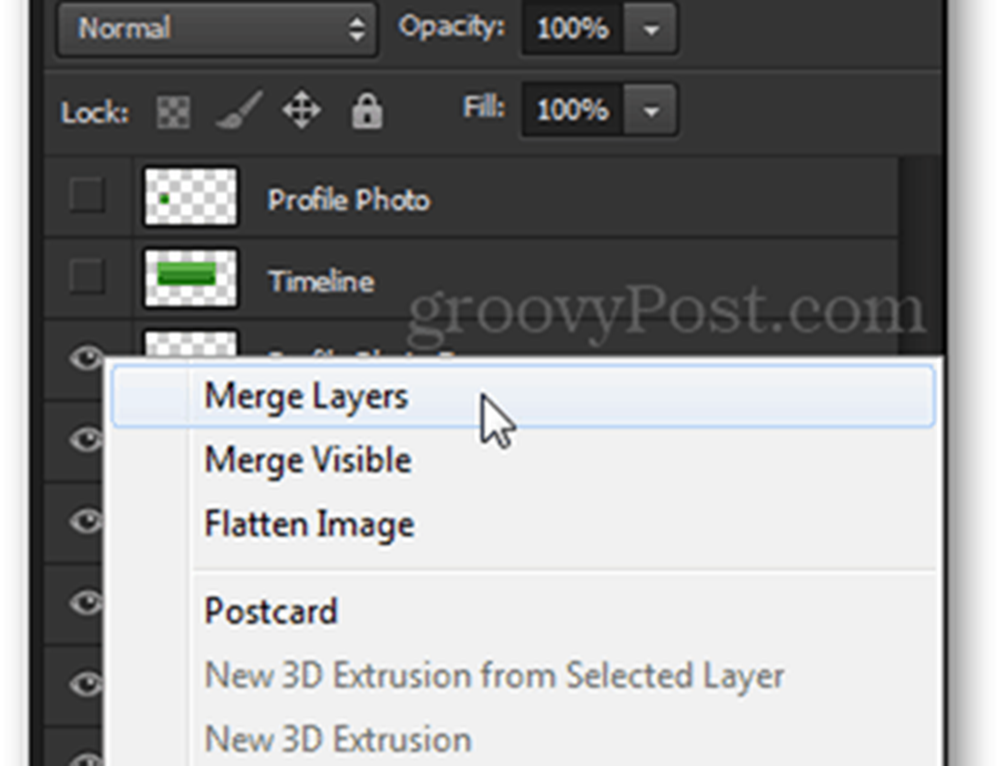
Redenumiți stratul dvs. îmbinat dacă doriți. O să-mi spun "Final".
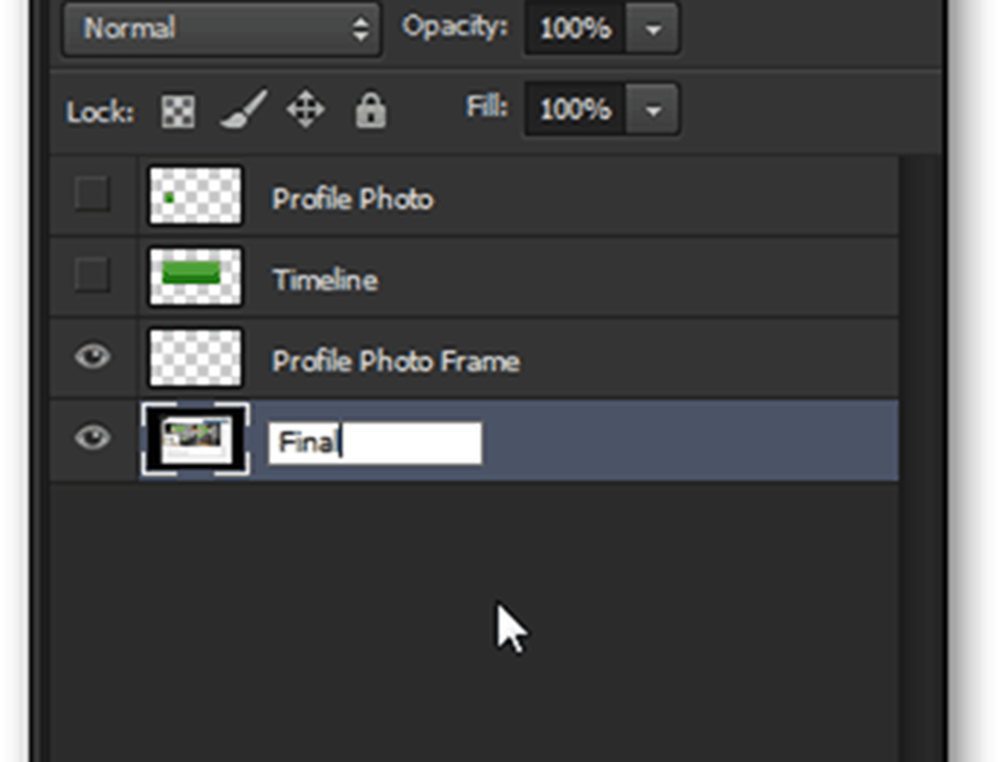
Pentru mai multe detalii consultați pagina 2
Acum putem trece la exportul celor două imagini separate. Pentru a exporta fotografia de profil, țineți apăsată tasta Ctrl și Clic pe Layer Thumbnail of Photo de profil.
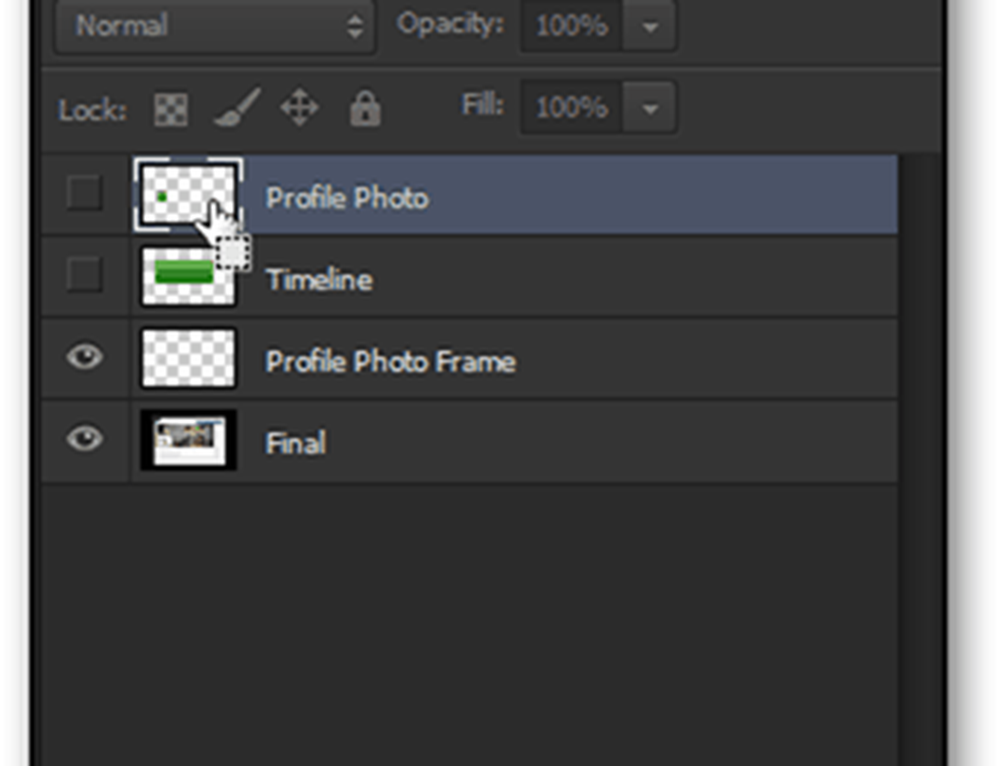
Atunci Clic pe Final strat pentru ao selecta.
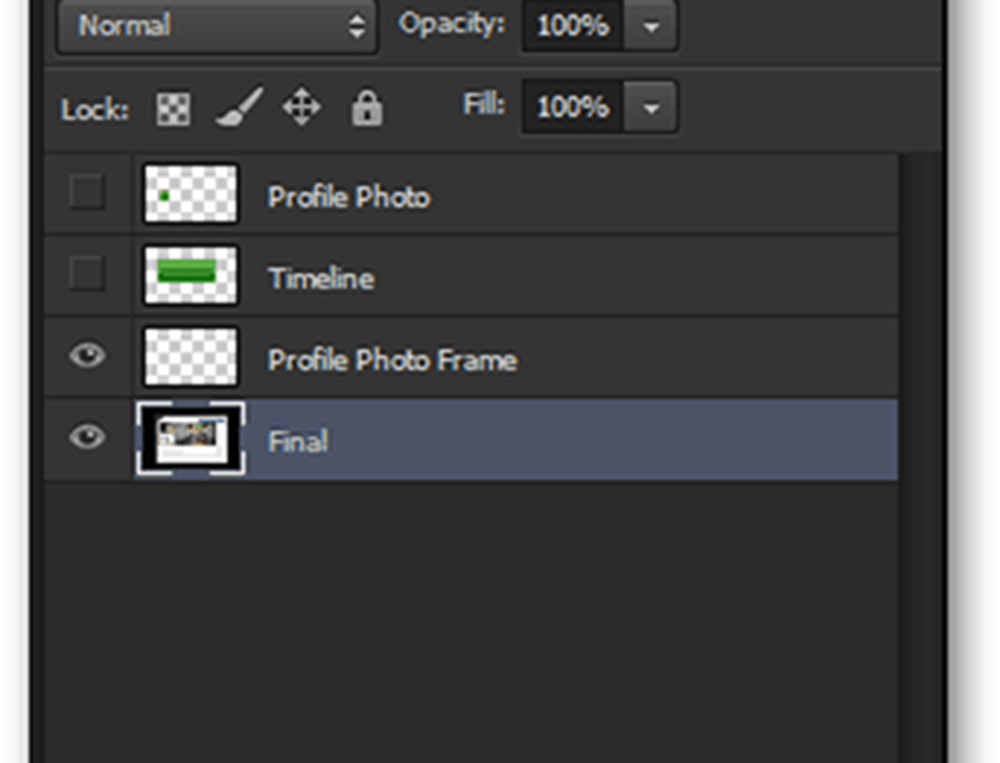
presa Ctrl + C a copia urmat de Ctrl + N pentru a deschide un document nou.
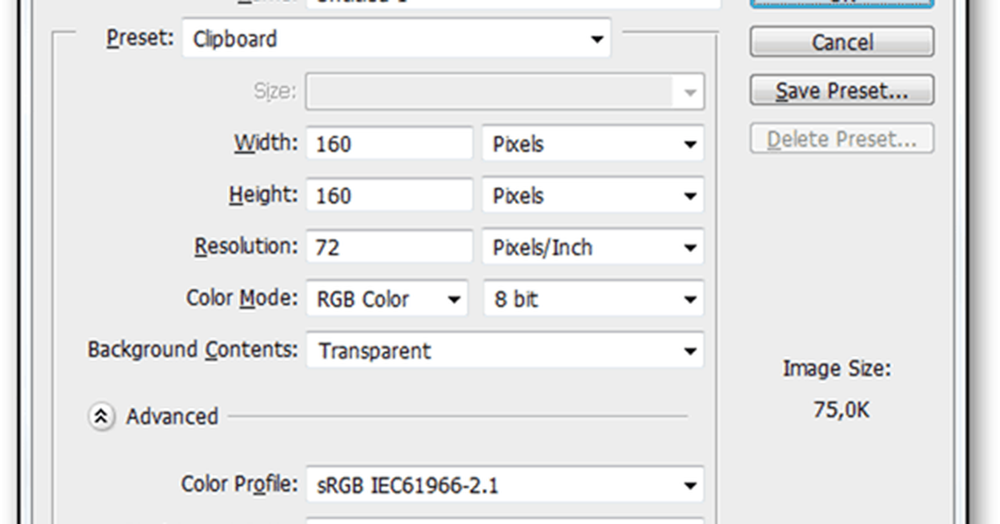
În timp ce dimensiunea imaginii de profil afișate este de 160 x 160 în dimensiune, Facebook este foarte pretențios și dorește fotografii de profil la un dimensiunea minimă de 180 x 180. Să jucăm și să oferim acestui nou document schimbările în nevoi.
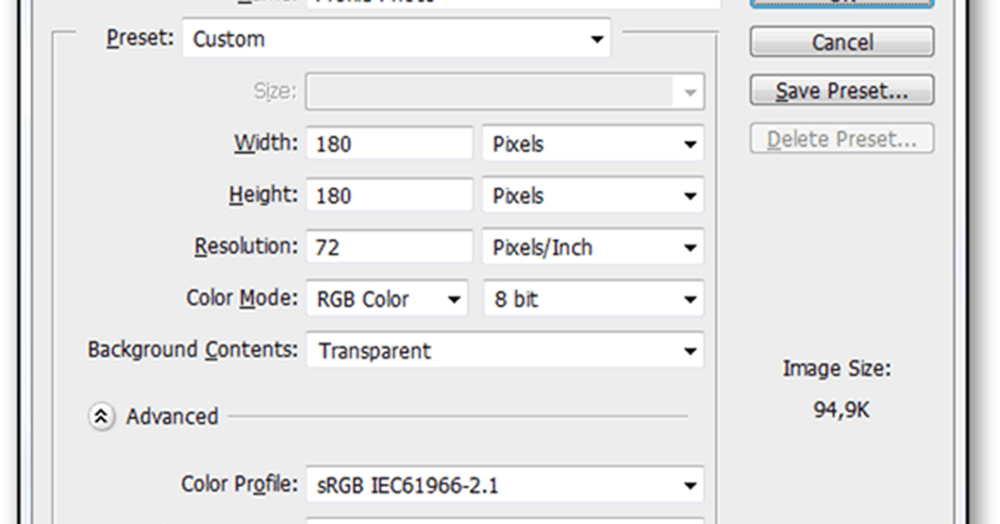
Mult mai bine. Acum o să apăs O.K, și imediat mi-am tăiat degetele Ctrl + V după aceea pentru a lipi fotografia de profil.
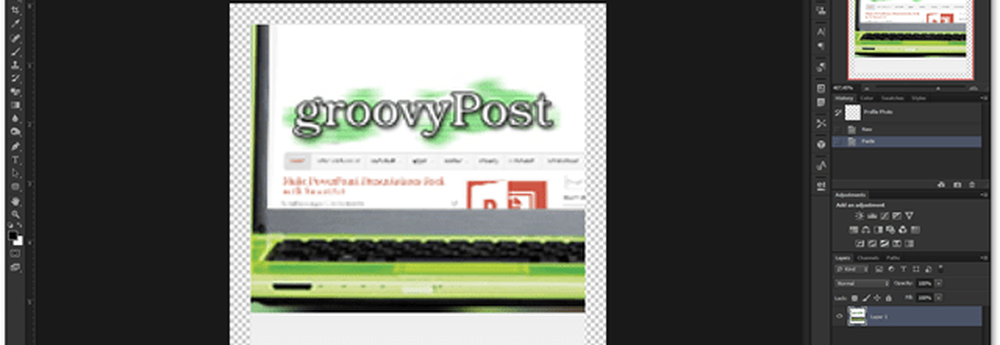
La început, acesta nu se va potrivi perfect cu rama 180 x 180, dar hei - pentru asta este nevoie de scalare. presa Ctrl + T pentru a transforma imaginea nou lipită și a utiliza punctele de ancorare pentru a se potrivi perfect dimensiunile imaginii.
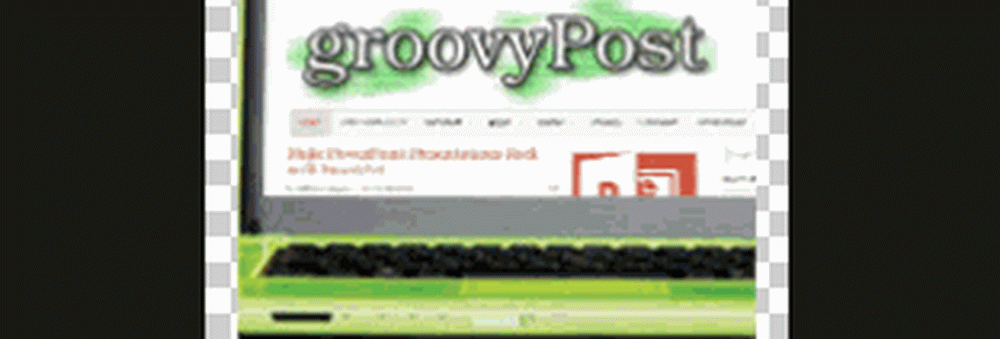
presa Ctrl + Shift + S pentru a salva imaginea de profil. Mi-am salvat ca JPEG o calitate maxima (Facebook o va comprima, dar nu puteți face multe despre asta).
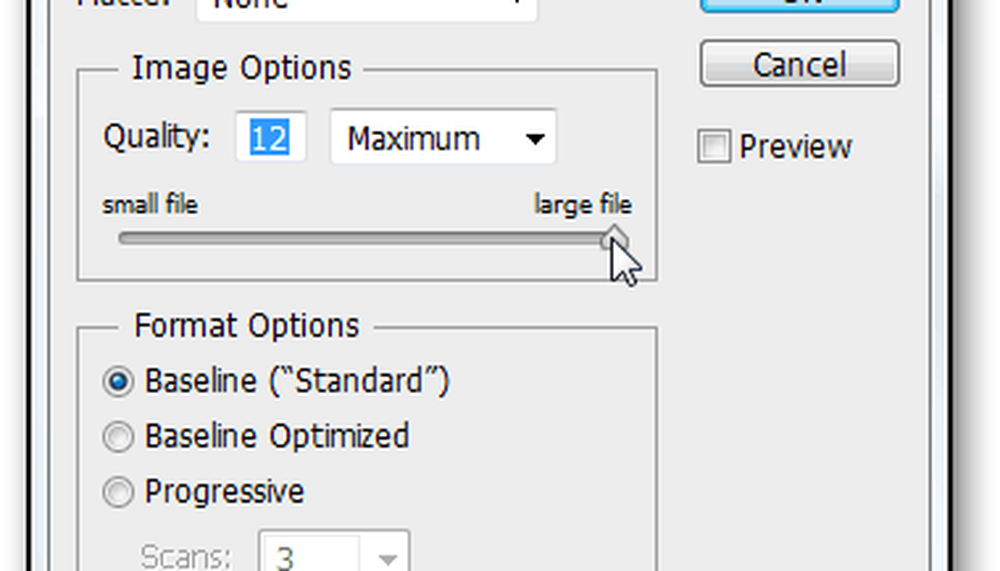
După salvare, puteți închide documentul și puteți reveni la șablonul PSD. De aici vom repeta același proces pentru cronologie. Ctrl + Dați clic pe pe Cronologie layer thumbnail.
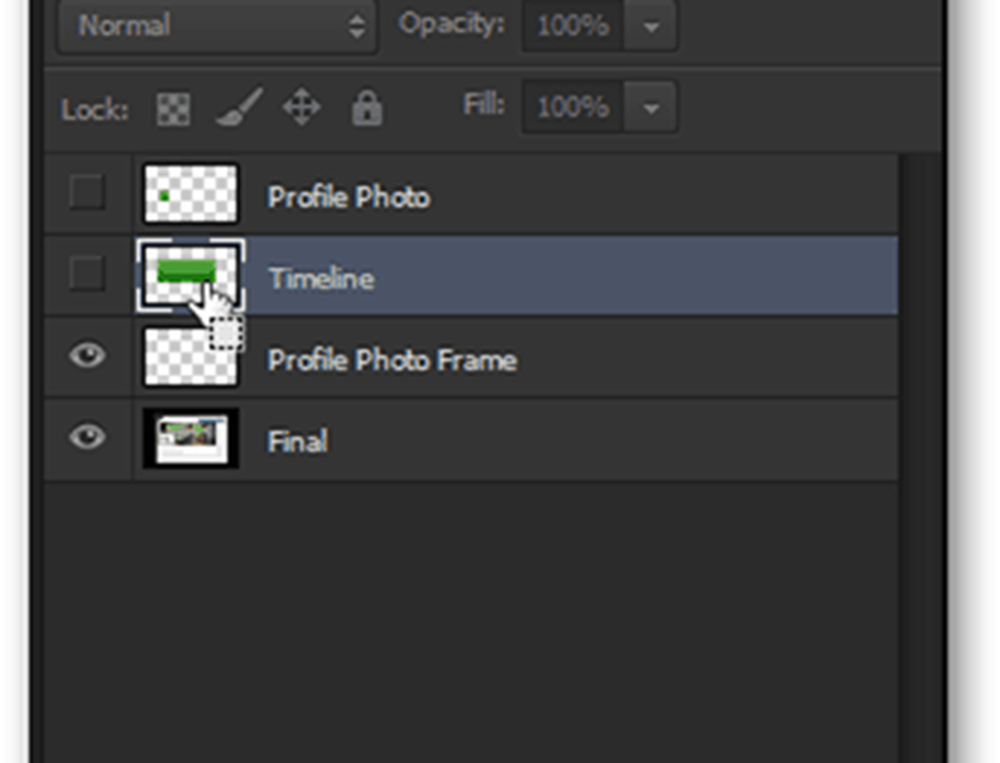 Acum selectați Final.
Acum selectați Final.
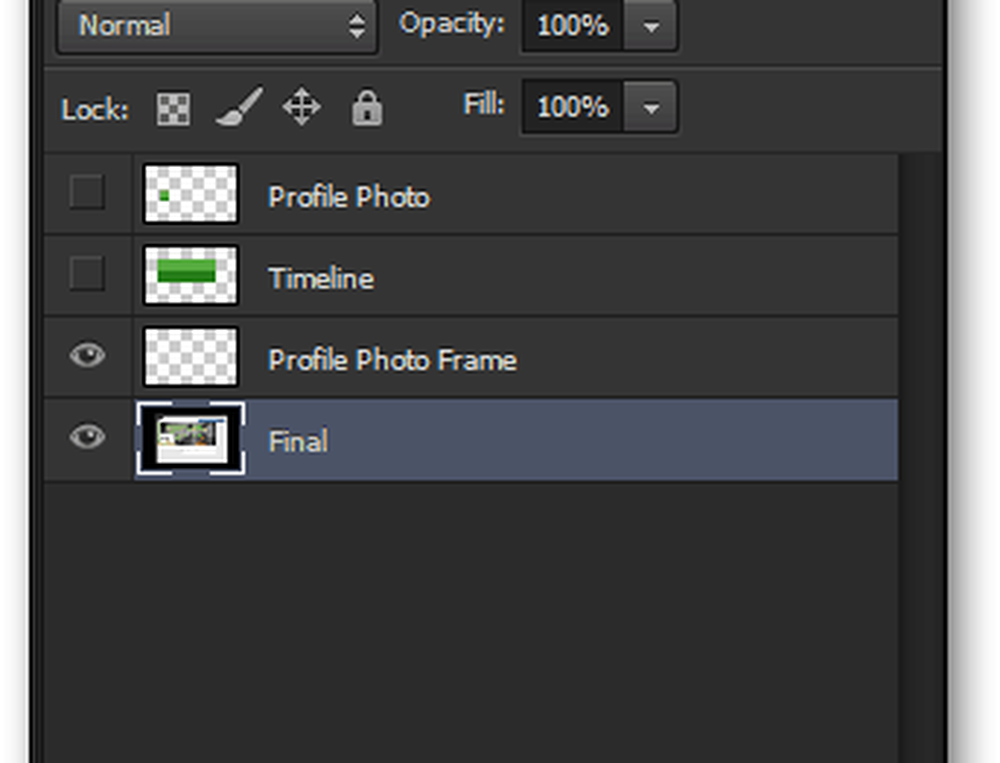
Ctrl + C pentru a copia și Ctrl + N pentru a deschide fereastra Document nou.
Pro Tip: Puteți dezactiva (ascunde) stratul de cadru fotografic de profil pentru a arăta cum va arăta cronologia dvs. curată înainte de a copia și a-l duce la un nou document.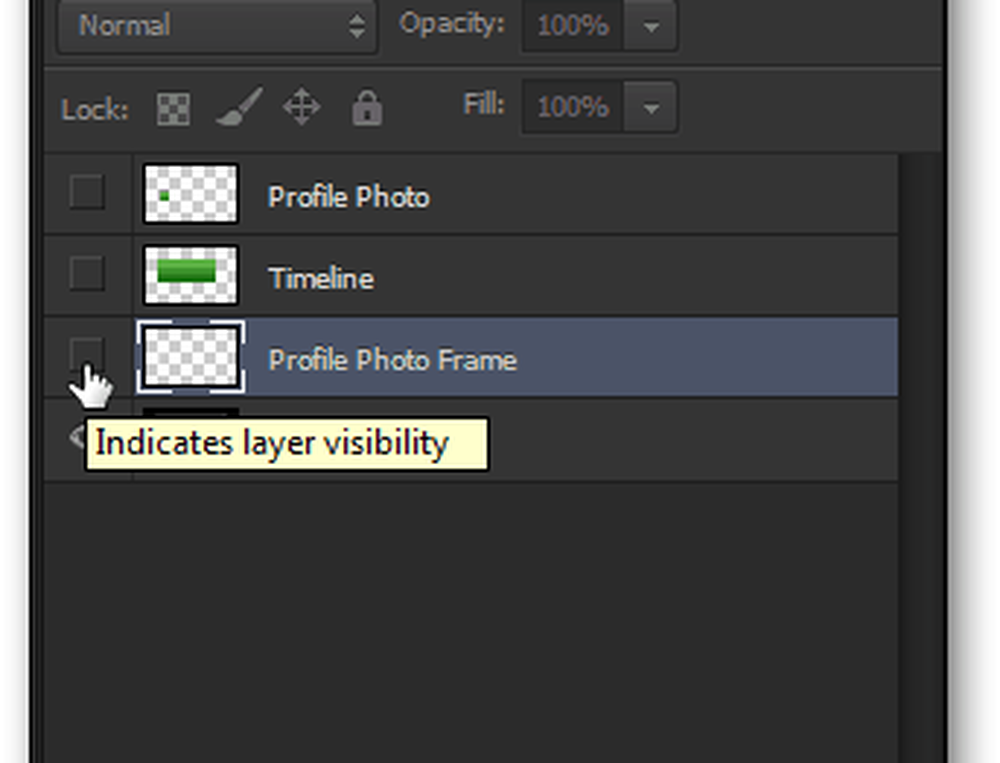
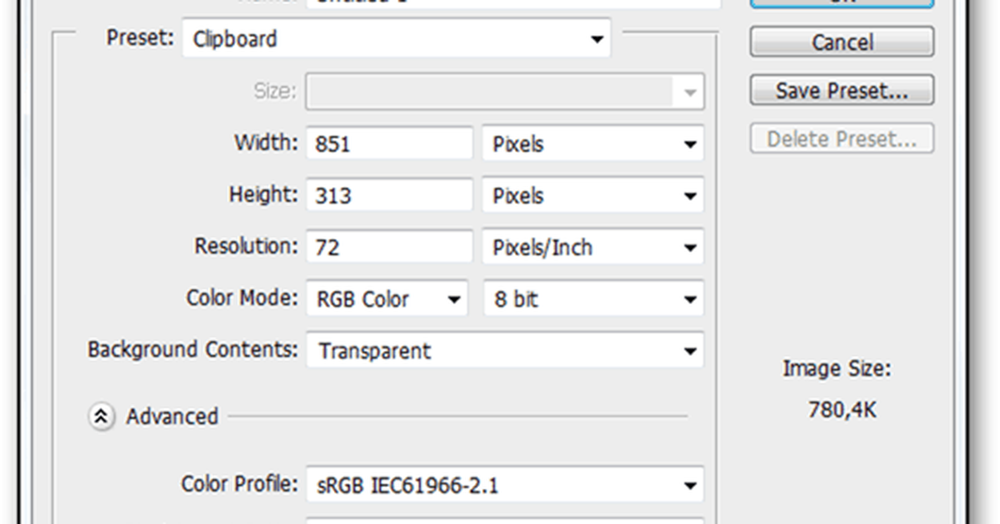
Rezoluția de care aveți nevoie este de 851 x 315, deci adăugați cei doi pixeli înapoi la înălțime și continuați făcând clic O.K.

Lipiți cu Ctrl + V si foloseste Transformare libera din nou, pentru a umple golurile unice de la partea superioară și de jos.

În cele din urmă, atingeți comanda rapidă de la tastatură Ctrl + Shift + S și salvați cronologia dvs. ca JPEG de înaltă calitate.
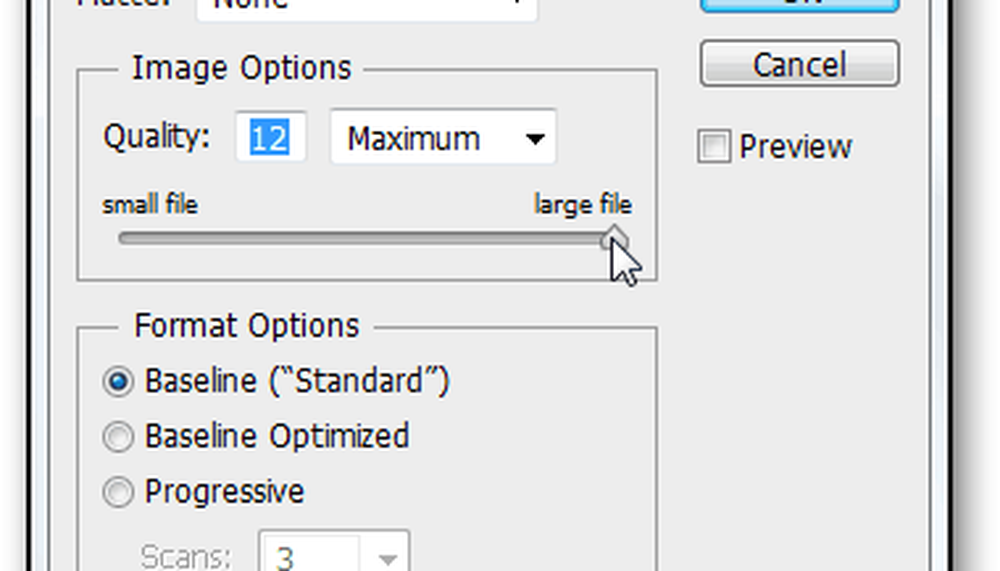
Acum puteți să încărcați cele două fișiere ca, respectiv, profilul dvs. de profil și cronologia dvs. Dacă ați făcut totul în mod corect, profilul dvs. va avea o privire care este complet identică cu cea din șablonul PSD.
Pentru detalii specifice despre cum să creați o copertă pentru cronologie Facebook, consultați ecranul meu de mai jos:





